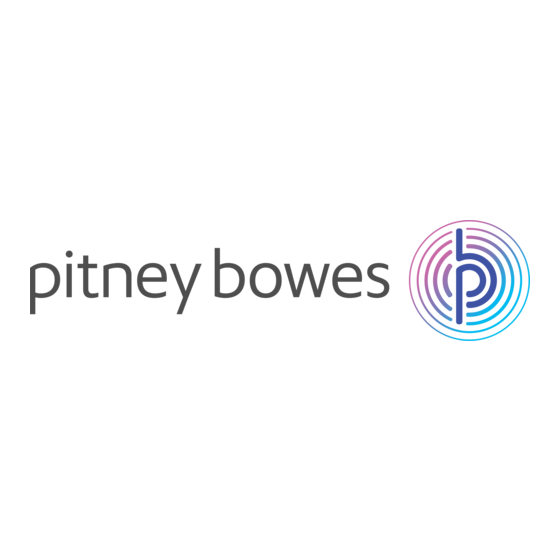
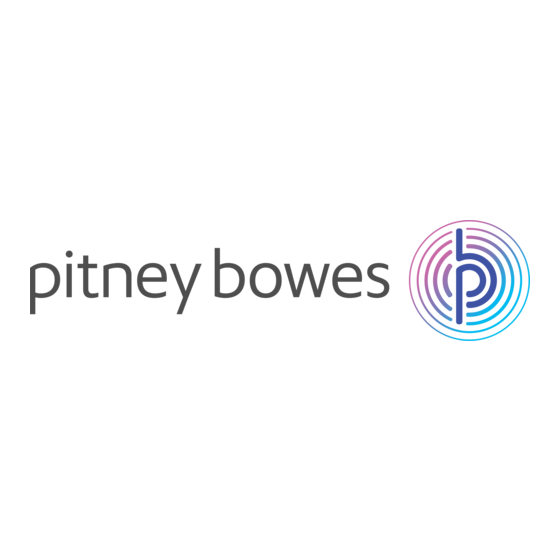
Pitney Bowes DM400 Bedienungsanleitung
Vorschau ausblenden
Andere Handbücher für DM400:
- Bedienungsanleitung (10 Seiten) ,
- Bedienungsanleitung (18 Seiten)
Inhaltsverzeichnis
Werbung
Werbung
Kapitel
Inhaltsverzeichnis

Inhaltszusammenfassung für Pitney Bowes DM400
- Seite 1 Frankiersystem Geräteserie DM400 - DM1000 Bedienungsanleitung...
- Seite 3 Nützlichkeit zu gewährleisten; wir übernehmen jedoch keine Verantwortung für Fehler oder Auslassungen oder die Haftung für eine nicht korrekte Benutzung oder falsche Anwendung unserer Produkte. Elizabeth Way Harlow Form: SDC724C RevB (10-11) Essex CM19 5BD © Pitney Bowes Limited, 2011 Gedruckt im Vereinigten Königreich GERMAN...
- Seite 5 Bitte zuerst lesen Inhaltsverzeichnis Postalische Hinweise ........1-2 Sicherheitshinweise ........1-3 Übereinstimmung ......... 1-4 SDC724C RevB...
- Seite 6 1 Bitte zuerst lesen Postalische Diese Hinweise sind Auszüge gemäß der Deutschen Post AG zum Betreiben einer Freistempelmaschine. Hinweise • Es kann nur ein einziges Exemplar des ausgedruckten Freistempelabdruckes versandt werden. Die Deutsche Post AG betrachtet einen Mehrfachversand als Verstoß gegen die Allgemeinen Geschäftsbedingungen.
-
Seite 7: Wichtige Sicherheitshinweise
Wichtige Beachten Sie die üblichen Sicherheitsvorkehrungen für alle Bürogeräte: Sicherheitshinweise • Es empfiehlt sich, ausschließlich die von Pitney Bowes zugelassenen Tintenkassetten und Reinigungsmittel, insbesondere Aerosolzerstäuber, zu verwenden. Die unsachgemäße Lagerung und Verwendung von Aerosolzerstäubern oder die Verwendung von brennbaren Aerosolzerstäubern kann zu explosionsartigen Bedingungen führen, die Verletzungen oder Geräteschäden verursachen können. -
Seite 8: Übereinstimmung
1 Bitte zuerst lesen Wichtige • Der Bereich vor der Netzsteckdose, an die das Gerät angeschlossen wird, darf nicht verstellt oder blockiert sein. Sicherheitshinweise (Fortsetzung) • Beim Beheben von Unterbrechungen darauf achten, dass alle Geräteteile angehalten haben. • Gestautes Material nie mit zu viel Kraft entfernen, um Verletzungen und Beschädigungen zu vermeiden. -
Seite 9: Inhaltsverzeichnis
Die Geräte DM400 - DM1000 Inhaltsverzeichnis Die Geräte DM400 - DM1000 ....... 2-2 Einfach zu handhabendes Bedienpult ..2-2 Steuerung, Anzeigen und Geräteeigenschaften ......2-4 Innenteile ............2-8 Anschlüsse und Anschlußbuchsen ..... 2-11 Der Hauptbildschirm ........2-13 Das IntelliLink®-Bedienpult ......2-14 Technische Angaben ........ - Seite 10 2 Die Modelle DM400 – DM1000 SDC724C RevB...
-
Seite 11: Die Geräte Dm400 - Dm1000
• aktualisiert die Software, • führt automatische Nachfüllung durch und • führt automatische Wartungen durch. Die Geräte DM400 - DM1000 verarbeiten Ihr Postgut genau und leistungsfähig in kürzester Zeit und geben Ihnen die Zeit, Ihr Geschäft dort zu führen, wo es drauf ankommt! Einfach zu Das IntelliLink®-Bedienpult ist oben an Ihrem Frankiergerät befestigt... -
Seite 12: Und Geräteeigenschaften
2 Die Modelle DM400 – DM1000 Schalter, Anzeigen und Geräteeigenschaften DM800/DM900/DM1000 Wasserflaschen IntelliLink® Smartcard Reader Bedienpult für Stempel Durchschubsicherung Hauptabdeckung Zufuhrdeck Seitentür Seitenführung (nur DM800) Nass/Trocken Streifenhebel Ein-/Aus- Schalter Abdeckung DM800/DM900 Smart Card Reader für Stempel IntelliLink®- Nass/Trocken Bedienpult Streifenhebel... - Seite 13 Bedienungsanleitung DM400 - DM1000 Durchschubsicherung Hält große Poststücke am richtigen Platz. IntelliLink®-Bedienpult Tastenblock und Datenbildschirm werden zwecks Datenaustausches mit dem Frankiergerät und dem Zähler verwendet. Speichert Portoguthaben und verfolgt die Benutzung des Portos. Dieser Speicher wird innerhalb des Bedienpults gelagert.
- Seite 14 2 Die Modelle DM400 – DM1000 Schalter, Anzeigen und Geräteeigenschaften DM400/DM500/DM550/DM800i IntelliLink®- Smartcard Reader Bedienpult Optionale Hauptabdeckung Plattformwaage DM400 IntelliLink®- Transport- Bedienpult Entriegelungshebel Zufuhrdeckel Smartcard Reader Einstellknopf Zufuhrdeck Hauptabdeckung Optionelle interne Plattformwaage Zufuhrdeckel Transport- Entriegelungshebel Seitenführung Ein-/Aus- DM500/DM550 Schalter Zufuhrdeck IntelliLink®-...
- Seite 15 Bedienungsanleitung DM400 - DM1000 IntelliLink®-Bedienpult Enthält den Bildschirm und den Tastenblock zur Kommunikation mit dem Frankiergerät. Zufuhr- und Hauptdeckel Schützt bewegliche Teile und / oder verhindert das Eindringen von Fremdkörpern. Der Zufuhrdeckel schützt die Zufuhr und der Hauptdeckel schützt den Transportbereich.
-
Seite 16: Innenteile
2 Die Modelle DM400 – DM1000 Innenteile - DM800/DM900/DM1000 Druckeinheit Antrieb Farbkassette Streifenrolle Stauhebel Einstellknopf für die Dicke (unter dem Deckel) DM800/DM900 Zufuhrdeck Farbkassette Streifenrolle Druckeinheit Antrieb Druckkopf Einstellknopf für die Dicke Stauhebel Leichtes Postgut/ Zufuhrdeck DM1000 Stauhebel Postkarten Auswahlknopf... - Seite 17 Bedienungsanleitung DM400 - DM1000 Streifenrolle Frankierabdrucke werden bei Poststücken, die nicht durch das Gerät passen, auf Frankierstreifen gedruckt. Berichte können ebenfalls auf Frankierstreifen ausgedruckt werden. Druckeinheit Enthält den Drucker und die Farbkassette, die den Frankierabdruck erstellen. Transportdeck Befördert Postgut mit unterschiedlicher Dicke durch den Zufuhrweg.
- Seite 18 2 Die Modelle DM400 – DM1000 Innenteile - DM400/DM500/DM550/DM800i Stauent- Stauent- riegelungs- riegelungs- E-Z Seal®- E-Z Seal®- hebel hebel Frankierstreifen Frankierstreifen Wasserflasche Wasserflasche Einstellknopf Zufuhrdeck Einstellknopf Zufuhrdeck Stauent- für die Dicke für die Dicke riegelungs- Entriegelungs- Entriegelungs- hebel hebel hebel Stauhebel/ Diese anheben, um Staus im Zufuhrdeck zu beseitigen.
-
Seite 19: Anschlüsse Und Anschlußbuchsen
Bedienungsanleitung DM400 - DM1000 Anschlüsse und Anschlussbuchsen Externe USB-Anschlüsse USB-Schnittstellen für die Kommunikation mit externen Geräten wie einem Drucker, einer Waage oder einem PC. Serieller 1 serieller Schnittstellenanschluss. Schnittstellenanschluss Externe USB-Anschlüsse DM400/DM500/DM550 DM800i Serielle Schnittstelle Externe USBund Serielle Schnittstelle DM800/DM900... - Seite 20 2 Die Modelle DM400 – DM1000 Anschlüsse und Anschlußbuchsen (Fortsetzung) Telefonanschluss/USB-Anschluss für externes Modem Der Anschluss wird für die Verbindung des IntelliLink®-Bedienpults an eine analoge Telefonleitung verwendet. Bedienpulte mit einer “PCN”-Nummer in der Serie 1Cxx sind mit der Telefonleitung über ein externes USB-Modem verbunden.
-
Seite 21: Der Hauptbildschirm
Bedienungsanleitung DM400 - DM1000 Der Hauptbildschirm Der Inhalt des Hauptbildschirms hängt vom aktuellen Gerätemodus ab. Hauptbildschirme sind die einzigen, die die Bereiche der Frankierabdruckkopie und des Hauptstatus beinhalten. Der Hauptbildschirm versetzt sich nach einer bestimmten inaktiven Zeitspanne in den Ruhemodus. Drücken Sie eine beliebige Taste, um das System wieder... -
Seite 22: Das Intellilink®-Bedienpult
2 Die Modelle DM400 – DM1000 Das IntelliLink® Bedienpult 1. Fünf Bildschirmtasten - über diese Tasten können Sie direkt die auf dem Bildschirm angezeigten Optionen anwählen. 2. Sperrtaste - dies sperrt das IntelliLink®-Bedienpult. 3. Taste Grundeinstellung - kehrt zur am häufigsten benutzten Einstellung zurück. - Seite 23 Bedienungsanleitung DM400 - DM1000 18. Stopp - beendet einen Frankier- oder Streifenverarbeitungsjob in Arbeit. 19. Zurück - drücken, um eine Eingabe zu löschen oder um zum vorherigen Bildschirm zurückzukehren. 20. Alphatastatur - wird zur Eingabe von Namen und anderen Einstellungsinformationen verwendet.
-
Seite 24: Gerätespezifikationen
2 Die Modelle DM400 – DM1000 Gerätespezifikationen Größe und DM500/ DM800/ DM400 DM800i DM1000 Gewicht DM550 DM900 Größe (ohne 457mm L x 914mm L x 914mm L x 1140mm L x 1420mm L x Ablage) 190mm H x 254mm H x... - Seite 25 Bedienungsanleitung DM400 - DM1000 Kapazitäten DM500/ DM800/ DM400 DM800i DM1000 DM550 DM900 Eigenschaften Art der Zufuhr Halb-automatisch Automatisch mit Automatisch mit Automatisch mit Automatisch mit mit Ausrichtung Ausrichtung Ausrichtung Ausrichtung Ausrichtung Tintenverbrauch Ca. 10.000 Drucke 10.000 Drucke 10.000 Drucke 30.000 Drucke 30.000 Drucke...
- Seite 26 2 Die Modelle DM400 – DM1000 Materialien Für eine optimale Verarbeitung der Poststücke sollten die unten aufgeführten Spezifikationen eingehalten werden. Frankierstreifen auf Spezifikationen Poststücke aufkleben, die zu groß oder zu schwer für die maschinelle Verarbeitung sind. DM500/ DM800/ DM400 DM800i...
- Seite 27 Bedienungsanleitung DM400 - DM1000 330mm DM400/DM500/DM550/DM800i 76mm DM800/DM900: 98mm DM1000 offene Klappen: 102mm DM1000 geschlossene Klappen 70mm Maximum 127mm 25mm DM1000:19mm 89mm Minimum NICHT maßstabsgetreu WICHTIG: Modell- und Eigenschaftenverfügbarkeit ist von Land zu Land verschieden. Der Einschluss in dieses Handbuch gewährleistet nicht die Verfügbarkeit in Ihrem Gebiet.
- Seite 28 2 Die Modelle DM400 – DM1000 2-20 SDC724C RevB...
- Seite 29 Installation der DM400 - DM1000 Inhaltsverzeichnis Überblick der Einstellungen für das Frankiersystem ........3-3 Navigationshinweise ........3-3 Einstellung des Anzeigekontrastes ....3-4 Einstellung der Anzeigesprache ....3-4 Einstellung des Datums / der Uhrzeit ... 3-4 Einstellung der Waage/Gebührenauswahl ... 3-5 Einrichtung der Postage By Phone®...
- Seite 30 3 Einrichtung der Systeme DM400 – DM1000 SDC724C RevB...
-
Seite 31: Überblick Der Einstellungen Für Das Frankiersystem
Bedienungsanleitung DM400 - DM1000 Überblick der Wenn Sie Ihr Frankiersystem einrichten, gehen Sie wie folgt vor. Einstellungen Abhängig von Ihren Bedürfnissen kann es für Sie erforderlich sei, nur einige oder aber alle hier aufgeführten Verfahren zu befolgen. für das Weitere Einzelheiten zu jedem Verfahren fi nden Sie über die hier... -
Seite 32: Einstellung Des Datums/Der Uhrzeit
3 Einrichtung der Systeme DM400 – DM1000 Einstellung Sie können den Anzeigenkontrast ihres Frankiergeräts umstellen. 1. Die Taste Einstellungen drücken. Anzeigen- 2. Pfeiltaste nach unten drücken, zum weiterblättern. kontrastes 3. Die Taste Kontrast einstellen drücken. 4. Die linken und rechten Pfeiltasten am IntelliLink®-Bedienpult verwenden, um den gewünschten Kontrast (1-9) auszuwählen. -
Seite 33: Einstellung Der Waage/Gebührenauswahl
Bedienungsanleitung DM400 - DM1000 Dieser Abschnitt beschreibt, wie eine Waage eingestellt wird und wie die Einstellung Gebühren für Ihr Frankiersystem ausgewählt werden. der Waage- Der Zugang zu den Waage- und Gebührenoptionen erfolgt über die /Auswahl- Taste Modus am IntelliLink® -Bedienpult, die Auswahl Einstellungen im gebühren... - Seite 34 3 Einrichtung der Systeme DM400 – DM1000 Sie können automatisches Wiegen ein- oder ausschalten. Waage-/ Auswahl- 1. Wählen Sie EIN aus, um die automatische Eigenschaft der Waage gebühren: zu aktivieren. Ist diese Eigenschaft aktiviert, so müssen Sie lediglich Automatische ein Poststück auf die Waage stellen und das System errechnet das Gewicht sowie das richtige Porto.
- Seite 35 Bedienungsanleitung DM400 - DM1000 Waage-/ Diese Einstellung löscht den Zielort bei jeder neu ausgewählten Versandart oder behält den zuletzt verwendeten Zielort bei. Auswahl- gebühren: 1. Anfrage: Bei Auswahl dieser Option wird jedes Mal nach der Zielort bei Versandart gefragt. neuer 2.
-
Seite 36: Telefoneinrichtung
Frankiersystems einzurichten. Ihre Kontonummer wird von Pitney Bowes Kontonummer nach Bestellung Ihres Systems zur Verfügung gestellt. Ändern Sie diese nur, wenn Pitney Bowes Sie dazu auffordert. Wenn Sie eine Zahl wählen müssen, um eine Amtsleitung zu erhalten, Telefon- benutzen Sie diese Einstellung, um diese Vorwahlziffer einzugeben. - Seite 37 2. Eingabe drücken. Das Gerät bestätigt die Änderung und führt einen automatischen Neustart durch, der ca. 30 Sekunden dauert. Die serielle Verbindung wird für andere Kostenstellenoptionen verwendet. Ihr Pitney Bowes-Vertreter wird Ihnen sagen können, ob diese Einstellung benötigt wird. Falls Sie eine lokale Netzwerkverbindung (LAN) benötigen, nehmen Sie mit Ihrem lokalen Pitney Bowes-Vertreter Kontakt auf.
-
Seite 38: Konfiguration Der Grundeinstellungen
3 Einrichtung der Systeme DM400 – DM1000 Konfiguration Dieser Abschnitt beschreibt, wie Sie die Grundeinstellungen Ihres Frankiersystems konfigurieren können. Den Zugang zu den der Grund- Grundeinstellungen erreichen Sie über Drücken der Taste Einstellungen einstellungen am IntelliLink®-Bedienpult, dann die Auswahl Einstellungen aus dem Hauptbildschirm und dann Systemeinstellungen. - Seite 39 Bedienungsanleitung DM400 - DM1000 Grund- Hier wird die maximale Anzahl an Einträgen pro Liste festgelegt. Nummern können gelöscht werden. einstellungen: Eigene EKP- Es ist ratsam, für diese Funktion das Supervisor-Passwort zu aktivieren. Nummer Grund- Die Setup-Einstellung für den Administrator ermöglicht Ihnen die Erstellung...
- Seite 40 3 Einrichtung der Systeme DM400 – DM1000 Grund- Zeit bis normale Grundeinstellung einstellungen: Wählen Sie Zeit bis normale Grundeinstellung aus, um die gewünschte Zeitein- Zeitspanne bis zum Zurücksetzen auf die normale Grundeinstellung einzustellen (siehe Vorwahlen definieren in Kapitel 4 für weitere stellungen Information über Vorwahlen).
- Seite 41 Bedienungsanleitung DM400 - DM1000 Grund- Das Frankiersystem ist mit einer Vorwarnung für wenig Farbe ausgestattet. Die erste Warnung erscheint bei einem durchschnittlichen Verbrauch von 10 einstellungen: Tagen vor leer, die zweite Warnung 2 Tage vor dem Ende des Farbvorrats. 1. Wenig Farbe Über diese Einstellungen entscheiden Sie ob die Nachrichten angezeigt...
- Seite 42 3 Einrichtung der Systeme DM400 – DM1000 Hinzufügen Sie können einen externen ,speziel von Pitney Bowes gelieferten, Drucker an Ihr Frankiersystem anschliessen um einige der in Kapitel eines 6 beschriebenen Berichte zu drucken. Um den Drucker hinzuzufügen externen brauchen Sie lediglich den USB-Anschluss vom Drucker in einen Drucker der beiden USB-Anschlüsse des Frankiersystems zu stecken.
- Seite 43 Postdurchlauf Inhaltsverzeichnis Porto drucken und Postdurchlauf ....4-3 Vorbereitung Ihres Postgutes ....... 4-4 Postmodus auswählen ......... 4-7 Eine Versandart auswählen ......4-16 Frankierabdruckoptionen auswählen..4-17 Frankierstreifen erzeugen......4-19 Vorwahl definieren ........4-21 Serienwert/-Zähler löschen ......4-23 SDC724C RevB...
- Seite 44 4 Postdurchlauf SDC724C RevB...
-
Seite 45: Porto Drucken Und Postdurchlauf
Bedienungsanleitung DM400 - DM1000 Porto Um Porto zu drucken und den Postdurchlauf durchzuführen folgen Sie dem hier aufgeführten Ablauf. drucken und Sie müssen Schritt 1 und 2 befolgen, bevor Sie Poststücke durch Ihr Postdurchlauf System laufen lassen und frankieren können. -
Seite 46: Vorbereitung
Legen Sie die Umschläge mit den Laschen nach unten und legen gegen die Rückwand ein. DM400/ DM500/ Bei Verwendung des DM400 legen Sie die Umschläge einzeln in die Zufuhr. DM550/ Setzen Sie die Seitenführung DM800i (nur DM500, DM550 and DM800i) in die korrekte Position. - Seite 47 Bedienungsanleitung DM400 - DM1000 Postgut auf Den Einstellknopf für die Dicke des Postgutes auf Einstellknopf für die die entsprechende Umschlagdicke stellen. die Zuführung Dicke des Postgutes legen Pos.1 ist am besten für sehr dickes Postgut geeignet. DM800/DM900 Pos. 3 ist für die meiste geschäftliche Post geeignet.
- Seite 48 4 Postdurchlauf Postgut auf Den Einstellknopf für die Dicke des Postgutes auf Einstellknopf für die die entsprechende Umschlagdicke stellen. die Zuführung Dicke des Postgutes legen-DM1000 Pos.1 ist am besten für sehr dickes Postgut geeignet. Pos. 3 ist für die meiste geschäftliche Post geeignet. HINWEIS: Wird das Postgut bei Pos.
-
Seite 49: Postmodus Auswählen
Bedienungsanleitung DM400 - DM1000 Postgut auf Wenn Postgut mit offenen Klappen verarbeitet werden soll, führen Sie die die Zuführung offenen Klappen in den Schacht des legen DM1000 Zufuhrdecks. (Forts.) Postmodus Damit Sie Ihr Postgut bearbeiten können, müssen Sie den für Ihre Frankierung geeigneten Modus auswählen. - Seite 50 4 Postdurchlauf Verwenden Sie dieses Menü um dem System mitzuteilen, wie Modusauswahl: es das Schließen der Umschläge durchführen soll, oder um den Schließmenü Verschlussmechanismus der Umschlagklappen einzustellen. 1. Drücken Sie die Taste Modus und wählen Sie dann Schließmenü/Nur Schließen aus. Oder drücken Sie einfach die Taste Schließen am IntelliLink®-Bedienpult.
- Seite 51 Bedienungsanleitung DM400 - DM1000 Wenn Sie ein Porto manuell eingeben müssen, drücken Sie die Taste Modusauswahl: Modus am IntelliLink®-Bedienpult, wählen Sie dann die Option Porto/ Porto/Versandart Versandart eingeben aus. eingeben Sie werden eventuell aufgefordert, den Betrag zu bestätigen und/oder die Versandart, je nach Länderanforderungen, auszuwählen.
- Seite 52 4 Postdurchlauf Modusauswahl: Die Option Dyn. Wiegemodus bietet erhöhte Produktivität, indem das korrekte Porto angebracht und die Poststücke gewogen werden, während WOW- sie durch das System wandern. Wiegeoptionen fortgesetzt Das Maximalgewicht für Dyn. Wiegemodus ist 500g. Verwenden Sie den Dyn. Wiegemodus wenn: •...
- Seite 53 Bedienungsanleitung DM400 - DM1000 Modusauswahl: Das Gerät wiegt nur den ersten Brief und verarbeitet die folgenden identischen Poststücke zum gleichen Portowert. Dieser Modus verarbeitet Wiegeoptionen Postgut schneller als der WOW-Modus. fortgesetzt ersten Brief wiegen Verwenden Sie den Modus ersten Brief wiegen wenn: •...
-
Seite 54: Eine Versandart Auswählen
4 Postdurchlauf Modusauswahl: Differenzwiegen ermöglicht Ihnen die Verarbeitung des Postguts mit einer angeschlossenen Waage. Legen Sie eine Anzahl Poststücke auf eine Wiegeoptionen Waage. Das System errechnet das Porto für jedes Poststück, welches Sie fortgesetzt von der Waage entfernen und bringt das Porto während des Durchlaufs Differenz wiegen oder während des Drucks an. - Seite 55 Bedienungsanleitung DM400 - DM1000 Modusauswahl: Druck einstellen Die Taste Einstellungen drücken und Frankierabdruckeinstellungen auswählen. Für Wiegeoptionen weitere Anleitungen Frankierabdruckoptionen in Differenz wiegen diesem Kapitel ansehen. fortgesetzt Kostenstelle Wenn Kostenstellen aktiviert wurde, drücken Sie die Taste Kostenstelle und wählen Sie eine Kostenstelle.
- Seite 56 4 Postdurchlauf Modusauswahl: Verwenden Sie den Modus Manuelle Gewichtseingabe, wenn: Wiegeoptionen • Sie das Gewicht und die Versandart Ihres Poststücks wissen, oder fortgesetzt Manuelle • Sie den Portopreis erfahren möchten. Gewichtseingabe Die manuelle Eingabe 1. Die Taste Modus drücken. 2. Manuelle Gewichtseingabe auswählen. 3.
- Seite 57 Bedienungsanleitung DM400 - DM1000 Modusauswahl: Verwenden Sie den Modus Externe Waage wenn: Wiegeoptionen • Sie das Gewicht und den Portopreis Ihres Poststücks fortgesetzt erfahren möchten und Externe Waage • Sie ein Poststück haben, welches nicht im WOW-Modus verarbeitet erden kann und •...
- Seite 58 4 Postdurchlauf Wählen Wenn Sie ein Poststück wiegen, müssen Sie eine Versandart, einen Träger und, in manchen Fällen, einen Sonderservice auswählen. einer Jeder Träger besitzt seine eigene Versandart und jede Versandart ihre Versandart eigenen Sonderservices. Wenn Sie eine Versandart oder einen Träger auswählen, werden nur die für diese Auswahl verfügbaren Optionen im Hauptbildschirm angezeigt.
- Seite 59 Bedienungsanleitung DM400 - DM1000 Auswahl Die Auswahl der Gebührenstempeloption ermöglicht es Ihnen, die auf einer Ihrem Poststück oder Streifen gedruckten Elemente zu ändern. Frankier Der Zugang zu den Gebührenoptionen erfolgt über die Taste Einstellungen am IntelliLink®-Bedienpult und dann über Frankieroption.
-
Seite 60: Texteingaben
4 Postdurchlauf Frankier- Ist diese Option verfügbar, so können Sie bis zu 5 Textzeilen als Absender eingeben. Diese werden links neben dem normalen Freimachungsvermerk abdruck- gedruckt. Sie können bis zu 10 dieser Texte erstellen. optionen: Texteingaben 1. Die Taste Einstellungen danach Frankieroptionen drücken. 2. -
Seite 61: Frankierstreifen Erzeugen
Premium- Addresse Frankier- Sie möchten eventuell Frankierstreifen erzeugen wenn: streifen • Das Poststück zu dick für die Zufuhr ist (dicker als 16mm am DM400/ DM500/DM550/DM800i/DM800 oder 19mm am DM900/ DM1000). erstellen • Das Poststück zu dünn ist. • Das Poststück zu zerbrechlich ist. -
Seite 62: Die Streifenerstellung
Flüssigkeit in den Flaschen befindet. Die Streifenerstellung WARNUNG! Verwenden Sie ausschließlich frische To generate a Streifenrollen von Pitney Bowes, um eine Verzerrung postage tape: oder Staus im Mechanismus, sowie einen eventuellen Portoverlust zu vermeiden. 1. Lokalisieren Sie den Streifenausgang an Ihrem Frankiergerät. -
Seite 63: Vorwahl Definieren
Bedienungsanleitung DM400 - DM1000 Vorwahlen Sie können bis zu 26 Sätze (0-25) voreingestellter Vorwahlen/Werte definieren, wobei jeder Satz unterschiedliche Werte für Positionen wie definieren Name der Kostenstelle, Portowert (nur für einige Länder), Versandart, Träger, Sonderfunktionen, Druckposition, Verschlußeinstellungen, vorgerücktes Datum, WOW-Grenze usw. aufweist. Sie können diese Vorwahlen für unterschiedliche Jobs verwenden. - Seite 64 4 Postdurchlauf Definition der 1. Geben Sie die Werte für den Postdurchlauf ein (z.B. den Wiegemodus, die Versandart und den Träger, usw.), die Sie künftig durch die Auswahl Vorwahlen einer Vorwahl abrufen wollen. Sie wollen beispielsweise einen Vorwahlsatz definieren, so dass das Postgut nur geschlossen (und nicht frankiert) wird. HINWEIS: Gehen Sie vor, als würden Sie einen eigentlichen Job laufen lassen.
-
Seite 65: Serienwert/Zähler Löschen
Bedienungsanleitung DM400 - DM1000 Serienwert/ IWenn Sie einen Auftrag abgearbeitet haben, so wollen Sie eventuell den Serienwert und den Stückzähler auf Null setzen, bevor Sie einen neuen Zähler Auftrag beginnen. Der Serienzähler befindet sich in der unteren rechten löschen Ecke der Anzeige. - Seite 66 4 Postdurchlauf 4-24 SDC724C RevB...
- Seite 67 Portoguthaben laden Inhaltsverzeichnis Verwendung von Postage By Phone® ..5-3 Hilfe holen ............ 5-3 Überprüfen des verfügbaren Guthabens mit Ihrem IntelliLink® Bedienpult ....5-3 Überprüfung des Portos über Portophon Kontostand ......... 5-4 Portoguthaben laden ........5-5 Ansicht oder Druck eines Berichtes „Letzten 5 Portoladungen“...
- Seite 68 5 Portoguthaben laden SDC724C RevB...
-
Seite 69: Verwendung Von Postage By Phone
Bedienungsanleitung DM400 - DM1000 Verwendung Postage By Phone® ist der Service von Pitney Bowes, mit dem Sie über Ihr IntelliLink®-Bedienpult folgendes ausführen können: von Postage By • Ihren Porto-Kontostand überprüfen und Phone® • Portoguthaben laden. Hilfe holen Falls Sie Probleme beim Zugang zu Ihrem Konto oder beim Laden des Portoguthabens haben, siehe Kapitel 9 Fehlerbehebung in dieser Betriebsanleitung. - Seite 70 Überprüfung Ihres Postage By Phone® Kontostands 1. Drücken Sie die Taste Zählerstände. 2. Wählen Sie Abfrage Portophonguthaben/Software aus. Das System wählt Pitney Bowes an, um eine Verbindung zu Ihrem Konto herzustellen. Ist die Verbindung zustande gekommen, erscheint ein ähnlich wie unten abgebildeter Bildschirm.
-
Seite 71: Portoguthaben Laden
50 teilbar sein. Eingabe drücken. Wurde die Passwortoption aktiviert, so müssen Sie das Passwort eingeben. 4. Das System wählt Pitney Bowes an, um eine Verbindung zu Ihrem Konto herzustellen. Bei beendeter Aufladung erscheint der unten angezeigte Bildschirm. Aufladen beendet Vor der Portoladung:... -
Seite 72: Ansicht Oder Druck Eines Berichtes
5 Portoguthaben laden Ansicht oder Um einen Bericht über die Details der letzten fünf Portoladungen anzusehen oder zu drucken, befolgen Sie die unten stehenden Schritte. Druck eines Berichtes „Letzen 5 1. Die Taste Berichte drücken. Portoladungen“ 2. Letzten 5 Portoladungen auswählen. 3. -
Seite 73: Anschluss Ihres Intellilink®-Bedienpults An Eine Fernmeldeleitung
Bedienungsanleitung DM400 - DM1000 Anschluss Ihres Wenn Sie eine analoge Telefonleitung anschließen müssen, die sich nicht in der Nähe Ihres Gerätes befindet, können Sie das IntelliLink®-Bedienpult entfernen. IntelliLink®- Nach Entfernung des IntelliLink®-Bedienpults von Ihrem Frankiersystem Bedienpults an können Sie es an einem Ort in der Nähe der analogen Telefonleitung aufstellen, eine Fernmel- das eine Ende des AC Adapters / Netzteils hinten in das IntelliLink®-Bedienpult... - Seite 74 5 Portoguthaben laden Anschluss Ihres 5. Füllen oder überprüfen Sie Ihr Portoguthaben, wie unter Überprüfen Ihres Postage By Phone® -Kontostands in diesem Kapitel beschrieben. IntelliLink®- 6. Verbinden Sie das IntelliLink®-Bedienpult erneut, indem Sie es in Bedienpults an die Andockstation oben am Frankiersystem schieben, bis es hörbar eine Fernmel- einrastet.
- Seite 75 Berichte Inhaltsverzeichnis Berichte ............6-3 Erstellung eines Berichts ......6-3 Einzelner Kostenstellenbericht ....6-4 Alle Kostenstellen ......... 6-5 Bericht der “letzten 5 Portoladungen“ ... 6-6 Zählerstandsbericht ........6-6 Bericht über Bestätigungsservice ....6-6 Bericht über letzte Portoladung ....6-7 Liste der Kostenstellen ......... 6-7 Systemeinstellungen ........
- Seite 76 6 Berichte SDC724C RevB...
-
Seite 77: Berichte
Bedienungsanleitung DM400 - DM1000 Berichte Die Erstellung von Berichten innerhalb des Systems ist schnell und einfach. Das System ist in der Lage, mehrere Berichtsarten auf Streifenrollen oder auf Postgut aufzudrucken und andere Berichte in der Anzeige anzusehen. Es kostet Sie nur sehr wenig Mühe, Ihre Frankieraktivitäten genau nachzuvollziehen. -
Seite 78: Einzelner Kostenstellenbericht
6 Berichte Der Kostenstellenbericht stellt die gesamte Postgut- und Portoanzahl Einzelner für eine bestimmte Kostenstelle dar. Nachdem Sie Eine Kostenstelle Kostenstellen- ausgewählt haben erscheint ein Kostenstellenbildschirm, der Ihnen die bericht Auswahl einer bestimmten Kostenstelle für den Bericht ermöglicht. Wurde eine Kostenstelle bereits aus einem vorigen Job ausgewählt, so wird diese Kostenstelle für den Bericht angezeigt Bildschirmanzeige Einzelner Kostenstellenbericht... -
Seite 79: Alle Kostenstellen
Bedienungsanleitung DM400 - DM1000 Alle Der Berichtsausdruck aller Kostenstellen stellt die Gesamtstückzahl und das Gesamtporto für alle aktivierten Kostenstellen dar. Kostenstellen Dieser Bericht kann unter Verwendung des internen Druckers oder aber mit einem angeschlossenen, externen Drucker gedruckt werden. Wenn Sie diesen Bericht auswählen werden Sie gefragt, ob Sie den Ausdruck mit dem externen Drucker oder mit dem internen Drucker des Frankiersystems wünschen. -
Seite 80: Zählerstandsbericht
6 Berichte Die letzten 5 Der Bericht Letzten 5 Portoladungen führt die letzten fünf Portoladungen für alle aktivierten Kostenstellen auf und druckt die Information auf einem Portoladungen einzelnen Poststück oder Streifen aus. Die Portoladungen werden in chronologischer Reihenfolge angezeigt. Report Der Portoladungsbericht erstellt folgende Information: Information •... -
Seite 81: Bericht Über Letzte Portoladung
Bedienungsanleitung DM400 - DM1000 Bericht über Dieser Nachweis enthält Informationen über die letzte Portoladung,die auf einem einzelnen Umschlag o. einem Frankierstreifen ausgedruckt werden letzte können. Portoladung Der Nachweis über die letzte Portoladung enthält folgende Daten: Bericht • Alle Daten, die in “Bericht über die letzten 5 Portoladungen” enthalten Information sind. -
Seite 82: Installierte/Anstehende Gebühren
6 Berichte Installierte/ Dieser Bericht führt alle auf Ihr System heruntergeladene Portogebühren auf. Detaillierte Information über jede heruntergeladene Gebühr wird Anstehende erstellt, inklusive der Download-Name und das effektive Datum. Gebühren Aktualisierte Portogebühren können vor einem anstehenden Gebührenwechsel heruntergeladen werden und werden vom System am effektiven Datum aktiviert. - Seite 83 Abrechnungen Inhaltsverzeichnis Überblick der Kostenstellen ......7-3 Ansicht von Kostenstellen und Unterkonten . 7-3 Auswahl einer Kostenstelle, (um das Porto zu drucken) ......7-4 Erstellung von Kostenstellen und Unterkonten ........... 7-4 Einrichten einer Abrechnungsperiode ..7-6 Ein- und Ausschalten der Abrechnung ..7-7 Löschen von Kostenstellen oder Unterkonten ..........
- Seite 84 7 Abrechnungen SDC724C RevB...
-
Seite 85: Ansicht Einer Kostenstelle
Bedienungsanleitung DM400 - DM1000 Überblick Abrechnungsfunktionen sind nur für Ihr System verfügbar, wenn Sie eine der Abrechnungsoptionen von Pitney Bowes gekauft haben. Abrechnungen Sie können Ihr Frankiersystem konfigurieren, um Portoausgaben von Abteilungen oder Einzelpersonen innerhalb Ihrer Organisation zu verfolgen und zu verbuchen. -
Seite 86: Auswahl Einer Kostenstelle, Um Das Porto Zu Drucken
7 Abrechnungen Auswahl einer Sie können nur bereits erstellte Kostenstellen auswählen. Falls Sie noch keine Kostenstellen eingerichtet haben, so führt Sie das Drücken der Taste Kostenstelle, Kostenstellen zum Bildschirm Kostenstellen einrichten. um das Porto zu drucken Auswahl einer Kostenstelle (um Porto zu drucken) Drücken Sie die Taste Kostenstellen auf dem IntelliLink®- Bedienpult. - Seite 87 Bedienungsanleitung DM400 - DM1000 Nun dient die ursprüngliche Kostenstelle als Verwaltungskonto, welches Summen für die untergeordneten Konten besitzt und beinhaltet. • Wenn untere Unterkonten für die Unterkonten erstellt werden, werden diese zu Endverknüpfungen und identifizieren die Abteilungen, wo die Arbeiten durchgeführt werden und Guthaben aufgeteilt wird.
-
Seite 88: Einrichten Einer Abrechnungsperiode
7 Abrechnungen Wenn Sie diese Kostenstelle mit einem Passwort schützen möchten, wählen Sie Passwort aus. Der Bildschirm fordert Sie auf, ein Passwort zu erstellen. Geben Sie ein Passwort ein und drücken Sie Eingabe. Der Bildschirm fordert Sie auf, das Passwort erneut einzugeben. Geben Sie das Passwort erneut ein und drücken Sie Eingabe. -
Seite 89: Ein- Und Ausschalten Der Abrechnung
Bedienungsanleitung DM400 - DM1000 Ein- und Ein- und Ausschalten der Abrechnung Ausschalten Drücken Sie die Taste Kostenstellen auf dem IntelliLink®-Bedienpult oder wählen Sie „Kostenstellen“ aus dem Hauptbildschirm. Wurden noch keine Kostenstellen eingerichtet, wird der Bildschirm Abrechnung Kostenstellen einrichten angezeigt (geben Sie, falls aktiviert, zuerst das Supervisor-Passwort ein). -
Seite 90: Änderungen Von Kostenstellen- Und Unterkontonamen
7 Abrechnungen Änderung der Änderungen von Kostenstellen- und Unterkontonamen Bezeichnung Drücken Sie die Taste Kostenstellen auf dem IntelliLink®-Bedienpult oder die Bildschirmtaste „Kostenstellen“ am Hauptbildschirm. Drücken Sie den rechten Pfeil im Bildschirm Kostenstellen Kostenstellen auswählen, um zum Bildschirm Kostenstellen einrichten zu gelangen. -
Seite 91: Passwörter Ändern Oder Hinzufügen
Bedienungsanleitung DM400 - DM1000 Wählen Sie Passwörter aus dem Menü Kostenstellen einrichten aus. Die Auswahl Passwörter wechselt den Wert zwischen An und Aus hin und her. Wählen Sie An, wenn Sie Passwörter aktivieren, und Aus, wenn Sie Passwörter deaktivieren möchten. -
Seite 92: Ein- Und Ausschalten Von Nullgestellten, Individuellen Kostenstellen
7 Abrechnungen Ein- und Ein- und Ausschalten von nullgestellten, individuellen Kostenstellen Ausschalten Drücken Sie die Taste Kostenstellen auf dem IntelliLink®- Bedienpult oder die Bildschirmtaste „Kostenstellen“ am nullgestellten, Hauptbildschirmn. individuellen Drücken Sie den rechten Pfeil im Bildschirm Kostenstellen Kostenstellen auswählen, um zum Bildschirm Kostenstellen einrichten zu gelangen. -
Seite 93: Porto Übertragen
Bedienungsanleitung DM400 - DM1000 Porto Porto übertragen übertragen Drücken Sie die Taste Kostenstellen auf dem IntelliLink®- Bedienpult oder die Bildschirmtaste „Kostenstellen“ am Hauptbildschirm. Drücken Sie den rechten Pfeil im Bildschirm Kostenstellen auswählen, um zum Bildschirm Kostenstellen einrichten zu gelangen. (Geben Sie, falls aktiviert, das Supervisor-Passwort ein). -
Seite 94: Anlagenkennung Einstellen
7 Abrechnungen Anlagen- Haben Sie mehrere Frankiersysteme so bietet Ihnen die Anlagenkennung die Identifizierung eines jeden Systems. Die Anlagenkennung erscheint auf kennung Abrechnungsberichten. einstellen 1. Drücken Sie die Taste Kostenstellen. 2. Drücken Sie den rechten Pfeil, um den Bildschirm Kostenstellen einrichten anzuzeigen. - Seite 95 Wartung Ihres Frankiersystems Inhaltsverzeichnis Wartung des Systems ........8-3 Äußere Säuberung ........8-3 Streifenrolle einsetzen ........8-4 Befüllen der Wasserflaschen ......8-6 Wartung des Anfeuchters ......8-8 Wartung des Druckers ........ 8-15 Druckmuster ..........8-15 Reinigung der Druckerdüsen ...... 8-16 Ersatz der Farbkassette ......
-
Seite 96: Wartung Ihres Frankiersystems
8 Wartung Ihres Frankiersystems SDC724C RevB... -
Seite 97: Wartung Des Systems
Bedienungsanleitung DM400 - DM1000 Wartung des Die Geräte DM400-DM1000 und ihre Komponenten benötigen sehr wenig Wartung. Sie sollten die Geräte jedoch regelmäßig reinigen und Vorräte Systems wie Streifen und Anfeuchter erneuern. Diese Wartungsvorgänge sind in diesem Kapitel beschrieben. Äußere Um das Äußere Ihres Frankiersystems zu reinigen, wischen Sie es mit einem weichen und trockenen Tuch ab. -
Seite 98: Streifenrolle Einsetzen
1. Drücken Sie die Taste Streifen. Im Bildschirm erscheint die Anzeige „Streifen leer“. DM550/DM800i 2. Wählen Sie Streifenrolle entnehmen aus dem Bildschirm „Streifen leer“. 3. Öffnen Sie das Zufuhrdeck. Das Innere des DM400 und des DM500/ DM550/DM880i sind hier abgebildet. DM500/DM550/ DM500/DM550/... - Seite 99 Bedienungsanleitung DM400 - DM1000 Öffnen Sie die Hauptabdeckung DM800/DM900/ DM1000 Entfernen Sie die alte Rolle. Drücken Sie den Zufuhrhebel nach links und entfernen Sie alle Streifenreste aus dem Zufuhrbereich. Lassen Sie den Hebel wieder los. Reißen Sie das Ende der neuen Streifenrolle ab, um eine glatte Kante zu erhalten.
-
Seite 100: Befüllen Der Wasserflaschen
8 Wartung Ihres Frankiersystems Befüllen Zeigt die Anzeige „E-Z Seal hinzufügen“, so müssen Sie dem Anfeuchter E-Z Seal® hinzufügen. Pitney Bowes empfiehlt E-Z Seal® da es den der Wasser- Wassertank sauber hält und den Verschluß des Postgutes effizienter flaschen gestaltet. Die Bestellung von E-Z Seal® wird in Kapitel 10, Vorräte und Optionen dieser Bedienungsanleitung, näher erläutert. - Seite 101 Füllen Sie die Flasche(n) mit E-Z Seal-Wasser auf oder ersetzen Sie die Flasche(n) mit E-Z Seal-Patronen. Die Flaschen an ihre ursprüngliche Position zurücksetzen und den Deckel schließen. * Pitney Bowes empfiehlt E-Z Seal® Seal-Wasser für optimales Schließen des Postgutes. Es kann jedoch Wasser verwendet werden. SDC724C RevB...
- Seite 102 Verbessert sich die Verschlußqualität nach einer Reinigung nicht, so können Sie, falls nötig, den Filz oder die Anfeuchtungsbürste auswechseln. Die Bestellung der Ersatzteile wird in Kapitel 10, Vorräte und Optionen, dieser Bedienungsanleitung erläutert. Nur ein Pitney Bowes-Vertreter kann einen neuen Anfeuchtungstank installieren. VORSICHT! Die Wasserflasche und den Anfeuchtertank niemals gleichzeitig entfernen.
-
Seite 103: Reinigen Oder Auswechseln Der Anfeuchterbürste
Sie das DM400/DM500/ Gehäuse zurück auf seine DM550/DM800i Schienen schieben, bis es fortgesetzt einrastet. 7. (DM400, DM500 und DM550) Überprüfen Sie, dass sich der Klappenfinger unter (und nicht über) dem Abstreiffinger befindet, wie hier abgebildet. 8. Überprüfen Sie, dass das Anfeuchterbürstengehäuse... - Seite 104 Reinigen oder 5. Entfernen Sie den Filz mit dem Metallschild, um ihn vorsichtig Auswechseln der aus dem Anfeuchtertank zu Anfeuchterbürste hebeln. DM400/DM500/ DM550/DM800i fortgesetzt Filzschild 6. Entleeren Sie den Anfeuchtertank über die Vorderseite des Geräts in einen Behälter, wie hier angezeigt.
-
Seite 105: 1/2 Füllstand Am Anfeuchtertank
Bedienungsanleitung DM400 - DM1000 Reinigen oder 10. Das Schild- und Filzgehäuse in den Anfeuchtertank setzen und Auswechseln der den Schild nach unten drücken, Anfeuchterbürste um das Gehäuse in den Tank DM400/DM500/ zu drücken. DM550/DM800i fortgesetzt 11. Den Anfeuchtertank zurücksetzen und sanft in das Gerät setzen, wobei der... - Seite 106 Ca. 5 Minuten warten und dann den Pegel der E-Z Seal®- Auswechseln der Lösung erneut überprüfen um Anfeuchterbürste sich zu vergewissern, dass der DM400/DM500/ Anfeuchtertank zur Hälfte gefüllt ist. DM550/DM800i fortgesetzt c. Ist der Tank noch immer nicht gefüllt, so entfernen Sie den Tank und entleeren Sie ihn über die Vorderseite des Geräts...
-
Seite 107: Reinigung Oder Auswechseln Des Filzes Nur Dm800I
Bedienungsanleitung DM400 - DM1000 Reinigung oder 1. Den Zufuhrdeckel öffnen und die E-Z Seal-Flasche aus der Auswechseln des Halterung nehmen. Filzes Nur DM800i 2. Das Anfeuchterbürstengehäuse entfernen, wie unter Reinigung und Auswechseln der Anfeuchterbürste beschrieben. 3. Verwenden Sie Ihren Zeige- und Mittelfinger, um den Filz zu entfernen. -
Seite 108: Reinigung Oder Auswechseln Der Anfeuchterbürste
8 Wartung Ihres Frankiersystems Bewegen Sie den Streifenhebel Reinigung oder nach oben. Auswechseln der Anfeuchterbürste DM800/DM900/ Den Bürstenhalter herausnehmen: DM1000 DM800/DM900 Öffnen Sie die Seitentür. Ziehen Sie den Bürstenmechanismus nach vorn und nehmen Sie das Bürstengehäuse heraus. DM1000 Öffnen Sie die Maschine. Bewegen Sie den Bürstenhebel nach rechts und entfernen Sie das Bürstengehäuse. - Seite 109 Streifenaufdrucke auf Ihrer Post durchgeführt werden Verschlechtert sich die Qualität des Drucks und ist durch die Vorgänge in diesem Kapitel nicht zu beheben, so nehmen Sie mit Pitney Bowes telefonischen Kontakt unter der Rufnummer auf Seite 9-3 auf.
-
Seite 110: Reinigung Der Druckerdüsen
8 Wartung Ihres Frankiersystems Reinigung Wenn Sie feststellen, dass der Frankierabdruck nicht vollständig ist, müssen Sie eine Wartung des Druckers durchführen. Zunächst sollten Sie der Drucker- die Druckerdüse reinigen. düsen WICHTIG: Die Abdrucke sollten immer klar und vollständig sein. Abdrucke von schlechter Qualität können von Ihrem Postamt abgelehnt werden. -
Seite 111: Ersatz Der Farbkassette
WICHTIGE INFORMATIONEN Pitney Bowes empfiehlt, dass sie ausschließlich orignal Farbpatronen benutzen, die über Pitney Bowes bezogen werden können. Die Frankierfarbe von Pitney Bowes wird mit den Frankiermaschinen getestet und entspricht den Druck- und Lesebedingungen der Deutschen Post AG. WARNUNG! Die in der Farbkassette befindliche Tinte kann gesundheitsgefährdend sein, wenn sie... - Seite 112 8 Wartung Ihres Frankiersystems Ersatz der 1. Schalten Sie das Gerät AUS. Heben Sie den Hauptdeckel nach oben und lokalisieren Sie den Drucker und die Farbkassette. Farbkassette 2. Drehen Sie die Lasche vorne am Deckel der Farbkassette, um sie zu öffnen.
-
Seite 113: Auswechselung Des Druckkopfes
Bedienungsanleitung DM400 - DM1000 Auswechslung Wenn Sie feststellen, dass die Qualität des Frankierabdrucks sehr schlecht ist, müssen Sie klären, ob das Problem ein defekter Druckkopf ist. Druckkopfes Prüfung eines defekten Druckkopfes Drucken Sie ein Testmuster aus, um ein Druckqualitätsproblem zu bestätigen. - Seite 114 8 Wartung Ihres Frankiersystems Auswechslung Heben Sie den alten Druckkopf gerade nach oben, so dass die des Druckkopfes Rückseite des Druckkopfes nicht (Forts.) gegen die Kontakte im hinteren Gehäuse reibt. Nehmen Sie den neuen Druckkopf aus der Verpackung. Entfernen Sie den Schutz vom neuen Druckkopf.
-
Seite 115: Reinigung Der Decksensoren
DM400/DM500/DM550/DM800i DM900 DM1000 Die Modelle DM400/DM500/DM550/DM800i haben ebenfalls Sensoren an der Rückseite des Zufuhrdecks. Um diese Sensoren zu reinigen, entriegeln Sie das Zufuhrdeck und schieben Sie es nach unten. Verwenden Sie einen Druckluftreiniger an den in der Abbildung mit den Pfeilen angezeigten Verbindungen. -
Seite 116: Laden Und Ergänzungen Von Funktionen
8 Wartung Ihres Frankiersystems Laden und WICHTIGE INFORMATION Ergänzungen Updates bekommt man am besten durch eine von Funktionen Portophon-Guthaben-Anfrage oder eine Portoladung, wie in Kapitel 5- ‘Portoguthaben laden’ beschrieben. Während der Durchführung des Portophon-Anrufs überprüft das System, ob eventuell Updates für das System vorhanden sind und fordert bei Bedarf zum Download der Updates auf. - Seite 117 Bedienungsanleitung DM400 - DM1000 Laden und a.) Werbedruck: Ergänzungen Wenn Sie Werbedruck auswählen, fordert Sie das System auf, die Smartcard in den Schacht an der Seite des Bedienpults zu von Funktionen stecken. Geben Sie die Karte mit dem Update oder Add-on ein und Fortsetzung das System beginnt mit dem Download.
- Seite 118 8 Wartung Ihres Frankiersystems 8-24 SDC724C RevB...
- Seite 119 Fehlerbehebung Inhaltsverzeichnis Hilfequellen ........... 9-3 Gebrauchsanweisung ........9-3 Telefonunterstützung ........9-3 Befeuchtung der Postgutklappen ....9-4 Frankierstreifensystem ......... 9-6 Transportbereich des Postguts ....9-11 IntelliLink®-Bedienpult ........ 9-17 W-O-W-Fehler ..........9-21 Probleme mit dem Drucken ......9-22 Probleme beim Aufladen des Portos ..9-25 Anzeigefehler/Warnmeldungen ....
- Seite 120 9 Fehlerbehebung SDC724C RevB...
-
Seite 121: Hilfequellen
Per Telefon Wenn Sie die Störung nicht selbst beheben können, so können Sie Hilfe erhalten oder den Besuch eines unserer Techniker vereinbare., Wählen Sie das Pitney Bowes Service Telefon unter folgender Nummer an: Deutschland: 06252 708 410 bis 418 Zubehörbestellung Fax: 06252 - 708402 oder online unter: www.pitneybowes.de/shop. -
Seite 122: Mögliche Ursache
Rückwand Zufuhrdeck gegeben. platzieren. (Nur DM800/DM900/ DM1000). Inkorrekte Siehe Verschlussmethode ‘Verschlussmenü’ ausgewählt (nur in Kapitel 4 DM400/DM500/ Postdurchlauf. DM550/DM800i/ DM1000). Befeuchtungsbürste Ersetzen oder ist schmutzig oder reinigen Sie das abgenutzt. Gehäuse der Befeuchtungsbürste. Siehe Abschnitt... - Seite 123 Bedienungsanleitung DM400 - DM1000 Problem Mögliche Ursache Maßnahme Befeuchtung der Postgutklappen Klappen werden Postgut nicht richtig Postgut stapeln gefächert (nur DM500/ in Kapitel 4, nicht befeuchtet DM550/DM800i/DM800). Postdurchlauf erneut (fortges.) durchsehen. Siehe technische Postgutklappen Angaben in Kapitel 2, entsprechen nicht den Die Modelle technischen Angaben.
-
Seite 124: Frankierstreifensystem
9 Fehlerbehebung Problem Mögliche Ursache Maßnahme Frankierstreifensystem Staus beim Stücke des Entfernen Sie die Frankierstreifens oder Stücke aus dem Weg Streifen- Papierstücke blockieren des Messers. Falls das schneider den Weg des Messers Problem nicht behoben wird, rufen Sie den Service an. Entfernen Sie die Der Frankierstreifen verheddert sich an der... - Seite 125 Bedienungsanleitung DM400 - DM1000 Problem Mögliche Ursache Maßnahme Frankierstreifensystem (fortges.) Frankierstreifen- Führungskante der Entfernen Sie den Streifenrolle gerissen Streifen unter dem staus oder unter den Roller. Schneiden Sie Streifenroller geknickt. eine gerade Kante am Streifen. Führen Sie die Führungskante des Streifens unter...
- Seite 126 9 Fehlerbehebung Problem Mögliche Ursache Maßnahme Frankierstreifensystem (fortges.) Fehlermel- Internes Problem Schalten Sie den Strom aus und dann dungen für wieder ein. Bleibt den Frankier- das Problem weiter streifen werden bestehen, rufen Sie angezeigt, den Kundenservice an. jedoch funktionieren Zufuhr und Ausgabe des Streifens.
-
Seite 127: Gummierter Streifen Wird Nicht Feucht
Bedienungsanleitung DM400 - DM1000 Problem Mögliche Ursache Maßnahme Frankierstreifensystem (fortges.) Gummierter Kein Wasser in der Füllen Sie Wasser nach Flasche bzw. Flasche bzw. stellen die Flasche Streifen wird falsch in den Tank richtig in den Tank. nicht feucht eingesetzt. Siehe Kapitel 8, Wartung (fortges.) - Seite 128 9 Fehlerbehebung Problem Mögliche Maßnahme Ursache Frankierstreifensystem (fortges.) Frankier- Nass-/ Stellen Sie den Nass-/ Trockenhebel Trockenhebel nach unten in streifen auf Nassstellung die Trockenstellung. wird feucht eingestellt. (nur DM800/ DM900 DM1000). Nass-/Trockenhebel Entfernen Sie die Befeuchtungs- Streifenbürste und stellen Sie bürste zu hoch sie in niedrigere Position in eingestellt.
- Seite 129 Bedienungsanleitung DM400 - DM1000 Problem Mögliche Ursache Maßnahme Posttransportsystem Postgut wird Postgut zu dick/dünn Drehen Sie den für die Zufuhr. Einstellknopf auf einen für schlecht in die Dicke des Postgutes den Einzug geeigneten Grad. des Geräts transportiert DM800/DM900/DM1000 Drehen Sie ihn bei dünneren Poststücken...
- Seite 130 9 Fehlerbehebung Problem Mögliche Ursache Maßnahme Posttransportsystem (fortges.) Mehrfachzufuhr Falsches Stapeln des Legen Sie dünneres Postgutes. Postgut auf dickeres Postgut im Zufuhrbereich. Zu viele Umschläge auf Entfernen Sie einige dem Zufuhrdeck. Umschläge und testen Sie sie mit einem kleineren Stapel. Anschlag zu nahe, Anschlag neu einstellen forciert das Postgut in...
- Seite 131 Bedienungsanleitung DM400 - DM1000 Problem Mögliche Ursache Maßnahme Posttransportsystem (fortges.) Stau des • Poststück zu dick. Einen Stau im Zufuhrdeck beseitigen (nur DM500/ Postgut- • Zufuhreinstellung DM550/DM800i): transportes zu hoch eingestellt. 1. Heben Sie den Deckel an. • Poststück hat 2.
- Seite 132 9 Fehlerbehebung Problem Mögliche Ursache Maßnahme Posttransportsystem (fortges.) Stau des Einen Stau im Zufuhrdeck beseitigen (nur DM400/ Postgut- DM500/DM550/DM800i): transportes (fortges.) 1. Den Transportentriegelungs- hebel anziehen. 2. Auf das Zufuhrdeck herunterdrücken. 3. Postgut entfernen. 4. Transportdeck nach oben drücken, bis es einrastet.
- Seite 133 Bedienungsanleitung DM400 - DM1000 Problem Mögliche Ursache Maßnahme Posttransportsystem (fortges.) Stau des Bei Stau am Zufuhreingang (nur DM1000: Postgut- transportes 1. Abdeckung öffnen. (fortges.) 2. Oberen Entriegelungshebel anheben, um das obere Zufuhrteil anzuheben. 3. Das Poststück entfernenl. Oberer Zufuhr- Entriegelungshebel...
- Seite 134 9 Fehlerbehebung Problem Mögliche Ursache Maßnahme Posttransportsystem (fortges.) Stau des Bei Stau im Transportbereich (DM800/ Postgut- DM900/ DM1000): transportes (fortges.) 1. Hauptabdeckung anheben. 2. Transportentriegelungs- hebel zurückziehen, bis sich das Transportteil anhebt. Transport- Entriegelungshebel Transportteil wird angehoben 3. Poststück entfernen. 4.
-
Seite 135: Intellilink®-Bedienpult
Bedienungsanleitung DM400 - DM1000 Problem Mögliche Ursache Maßnahme IntelliLink® Bedienpult Kann den Der am IntellliLink®- Drücken Sie die Eingabe- Portowert Bedienpult Control Taste, um den hohen nicht Centre® eingetragene Wert anzunehmen oder… Wert ist gleich oder einstellen Geben Sie einen größer als der Warnwert... - Seite 136 9 Fehlerbehebung Problem Mögliche Ursache Maßnahmen IntelliLink®-Bedienpult (fortges.) Das IntellliLink®- Keine Entfernen Sie das Bedienpult ist nicht IntelliLink®-Bedienpult Bildschirm- richtig positioniert und und positionieren Sie es Anzeige falsch angeschlossen. erneut. 1. Das Gerät ausschalten. 2. Gleiten Sie den Feststellhebel nach vorne, um das IntelliLink®-Bedienpult zu lösen.
- Seite 137 Bedienungsanleitung DM400 - DM1000 Problem Mögliche Ursache Maßnahme IntelliLink®-Bedienpult (fortges.) Porto laden Die Telefonleitung Schließen Sie erneut ist nicht richtig die Telefonleitung über Modem angeschlossen bzw. hinten am IntelliLink® versagt, lose. Bedienpult an. unabhängig davon, ob das Die Telefonleitung auf Die Telefonleitung ist IntelliLink®...
- Seite 138 9 Fehlerbehebung Problem Mögliche Ursache Maßnahme IntelliLink®-Bedienpult (fortges.) Dyn. Waage Vibrationen Wird Beheben Sie die Ursache. von etwas berührt zeigt keine Null Windstoss. Waage zeigt Vibrationen Wird Die Taste Einstellungen von etwas berührt drücken und Waage keine Null an Windstoss. nullstellen auswählen.
-
Seite 139: W-O-W-Fehler
Bedienungsanleitung DM400 - DM1000 Problem Mögliche Ursache Maßnahme W-O-W-Fehler Poststück Poststück für Wählen Sie eine neue die ausgewählte Versandart aus. Drücken zu schwer. Versandart zu schwer. Sie die Start-Taste um Es wurde für dieses fortzufahren Poststück kein Porto Das WOW-Limit neu ausgedruckt. - Seite 140 9 Fehlerbehebung Druck- Mehrere Bedingungen können das Drucken des Portos verhindern. Eine Fehlermeldung erscheint und das Problem muss behoben werden, bevor probleme Sie mit dem Durchlauf fortfahren können. • Farbe leer. • Keine Farbkassette eingesetzt. • Kein Druckkopf eingesetzt. • Wartung erforderlich.
-
Seite 141: Druckerwarnung
Bedienungsanleitung DM400 - DM1000 Warnungen Ursache Maßnahme Druckerwarnung Deckel anheben und Sensor ist eventuell Poststück Poststück aus dem Gerät blockiert. entfernen entfernen. Alle Poststücke im Poststück wurde Falsche Stapel auf korrekten eventuell falsch in das Zufuhr Portoaufdruck Gerät geführt. überprüfen. - Seite 142 9 Fehlerbehebung Problem Mögliche Ursache Maßnahme Drucken Frankier- Umschlag oder Streifen Installieren Sie den berührt Druckkopf. Druckkopf erneut und aufdruck sorgen Sie dafür, dass er schmiert nach richtig sitzt. Druckkopf- wechsel. Prüfen Sie den Zufuhrweg auf Fremdobjekte und Staub und entfernen Sie diese. Warnmeldung Die Tintendüsen könnten Druckerdüsen mehrmals...
- Seite 143 Bedienungsanleitung DM400 - DM1000 Problem Mögliche Ursache Maßnahme Problem beim Hinzufügen des Portos Aufladevorgang Telefonleitung nicht Die Telefonleitung erneut angeschlossen oder hinten am IntelliLink®- versagt, wenn lose. Bedienpult anschließen. IntelliLink®- Bedienpult Telefonkabel Telefonkabel auf Schäden an Ihrem beschädigt. überprüfen (Schnitte,...
-
Seite 144: Fehler- Und Warnmeldungen
Wählen Sie die Optionen zum Nullstellen, die am Bildschirm erscheinen. Dadurch wird die Waage auf Null gestellt. Datenabgleich fällig Sie müssen eine Verbindung zum Pitney Bowes-Datencenter herstellen. Fragen Sie Ihr Portoguthaben ab oder stellen Sie den Anruf wieder her und alle erforderlichen Aktualisierungen werden hergestellt. Siehe Kapitel 5. - Seite 145 Bedienungsanleitung DM400 - DM1000 Fehler- und Warnmeldungen Inspektion Diese Meldung wird angezeigt, wenn Sie Ihr Frankiergerät 30 Tage lang nicht aufgeladen haben. Sie können trotzdem Ihr Frankiergerät normal bedienen. Das Datenzentrum führt diese Inspektion während der routinemäßigen Aufladung per Modem (automatisch) durch, indem das verbrauchte und das verfügbare Guthaben geprüft werden.
- Seite 146 9 Fehlerbehebung Fehler- und Warnmeldungen Braucht einen Wiegemodus für die Gebühr Diese Meldung erscheint, wenn Sie versuchen, ein Poststück zu bearbeiten und zu wiegen ohne einen Wiegemodus auszusuchen und der Modus „externe Waage“ ausgeschaltet ist. Wenig Farbe – neu bestellen Die Farbe ist fast leer und Sie sollte nun einen neuen Vorrat bestellen.
- Seite 147 Vorräte und Optionen Inhaltsverzeichnis Vorräte bestellen ........10-3 Bestellbares Verbrauchsmaterial ....10-3 Bestellbare Accessoires ......10-4 SDC724C RevB...
-
Seite 148: Vorräte Und Optionen
10 Vorräte und Optionen 10-2 SDC724C RevB... -
Seite 149: Verschlusslösung
* Haltbarkeit 2 Jahre WICHTIGE INFORMATIONEN Pitney Bowes empfiehlt, dass sie ausschließlich orignal Farbpatronen benutzen, die über Pitney Bowes bezogen werden können. Die Frankierfarbe von Pitney Bowes wird mit den Frankiermaschinen getestet und entspricht den Druck- und Lesebedingungen der Deutschen Post AG. Streifen 1127mm (5”) gummiert - 6 Rollen... - Seite 150 Werbung Accessoires Werbung enthält Botschaften, die Sie dem Streifenaufdruck hinzufügen können. Ihr Frankiersystem enthält bereits eine Anzahl standardmäßiger Werbedrucke und/oder Aufdrucke, je nach länderspezifischer Konfiguration. Nehmen Sie mit Pitney Bowes Kontakt auf, um weitere Informationen zu erhalten. 10-4 SDC724C RevB...
- Seite 151 Glossar SDC724C RevB...
- Seite 152 Glossar SDC724C RevB...
- Seite 153 Der Portobetrag in Ihrem IntelliLink®-Bedienpult. Inspektion Eine durch die Postbehörde vorgegebene Inspektion des Portoaufdrucks. IntelliLink®-Bedienpult Das auf den Geräten DM400 - DM1000 montierte Modul, das Graphikanzeigen, Funktionstasten, alpha- und numerische Tasten enthält. Kalibrieren Die Aktion, die ausgeführt wird, um die Waage auf Null zu stellen und somit die Genauigkeit zu gewährleisten.
- Seite 154 Poststück zu groß oder klein oder zu zerbrechlich ist, um durch das Frankiersystem zu laufen. Postage by Phone® Das System von Pitney Bowes, mit dem Sie Portoguthaben über die Telefonleitung kaufen können. Poststück Ein Umschlag, eine Postkarte oder ein Paket, an dem Porto aufgetragen wird.
- Seite 155 Portoaufdruck drucken können. W-O-W Ein Wiegemodus, der gemischtes Postgut wiegt, während es durch den Zufuhrpfad geführt wird und der das entsprechende Porto aufbringt. Zufuhrdeck Der Teil der Geräte DM400 - DM1000, an dem die Umschläge eingeführt werden. SDC724C RevB...
- Seite 156 Glossar SDC724C RevB...







